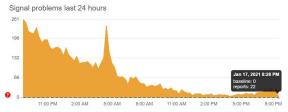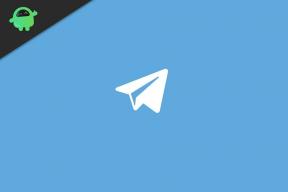Metodo semplice per eseguire il root di Teclast M30 utilizzando Magisk senza TWRP
Smartphone Con Il Root / / August 05, 2021
Se stai utilizzando il dispositivo Teclast M30 e desideri abilitare l'accesso root tramite Magisk, questa guida è per te. In questa guida, abbiamo condiviso con te i passaggi per eseguire il root di Teclast M30 utilizzando Magisk senza TWRP in un modo molto semplice per tua comodità.
Ogni utente Android vuole ottenere il massimo da esso quando si tratta di personalizzazioni e modifiche al proprio dispositivo. Il rooting è uno di questi e offre all'utente l'accesso come superutente o amministratore per modificare facilmente i file di sistema e le app. Dopo aver abilitato l'accesso root, gli utenti possono modificare o eliminare i file della directory principale del sistema, overcloccare le prestazioni del dispositivo, utilizzare app rooted, installare moduli personalizzati, ecc. Ci sono possibilità illimitate che puoi eseguire facilmente sul tuo Teclast M30 radicato.
Per eseguire il root del tuo Teclast M30, utilizzeremo Magisk per applicare la patch all'immagine di avvio di serie e installarla nella partizione di avvio del dispositivo. Ora, se chiedi perché Magisk? È un processo di root senza sistema che non altera le partizioni di sistema abilitando l'accesso come root. Magisk può anche nascondere le misure di sicurezza online per far funzionare correttamente le app come qualsiasi app bancaria, SafetyNet, ecc.

Sommario
-
1 Cos'è Root? (Vantaggi)
- 1.1 Il vantaggio del rooting:
-
2 Passaggi per eseguire il root di Teclast M30 utilizzando Magisk
- 2.1 Prerequisiti
- 2.2 Download richiesti:
- 3 1. Come estrarre e applicare patch a Boot.image usando Magisk?
-
4 2. Passaggi per installare l'immagine di avvio patchata su Teclast M30
- 4.1 Passaggi per verificare la radice senza sistema
Cos'è Root? (Vantaggi)
Il rooting dello smartphone è il modo non ufficiale per consentire a un amministratore o superutente di accedere al sistema e al sottosistema del dispositivo. Pertanto, l'utente può facilmente modificare, modificare, modificare o eliminare facilmente file e app di sistema.
Il vantaggio del rooting:
- Puoi accedere a tutti i file sul tuo Teclast M30, anche i file presenti nella directory principale del tuo telefono.
- Puoi aumentare le prestazioni del tuo Teclast M30 di overclock.
- Facendo il tifo puoi aumentare la durata della batteria mediante underclocking Teclast M30.
- Disinstalla Bloatware su Teclast M30.
- Puoi bloccare gli annunci su qualsiasi applicazione Android come Youtube e altre applicazioni relative ai giochi. Leggi anche: Le 5 migliori alternative ad Adblock Plus per Android
- Effettuando il rooting di Teclast M30, è possibile visualizzare, modificare o eliminare qualsiasi file di sistema all'interno della directory principale.
- Puoi installare Xposed Framework e molti Modulo Xposed supporto.
Passaggi per eseguire il root di Teclast M30 utilizzando Magisk
Segui la guida completa, i requisiti e i link per il download di seguito.
Tieni a mente:
- Il rooting potrebbe invalidare la garanzia del produttore sul dispositivo.
- Il rooting bloccherà gli aggiornamenti OTA del firmware.
Ora, passiamo ad alcuni dei passaggi necessari che devi rispettare:
Prerequisiti
- Il tuo telefono dovrebbe avere una carica della batteria almeno superiore al 60%.
- Tieni un backup dei dati del dispositivo All'inizio. Pertanto, se qualcosa va storto, puoi recuperare i dati importanti.
- Il file immagine in questo articolo è supportato solo dal modello Teclast M30. NON provare a lampeggiarlo su altri modelli.
- Avrai anche bisogno di un PC / laptop e un cavo USB per collegare il tuo dispositivo al computer.
- Dovresti scaricare tutti i file, gli strumenti ei driver necessari dal basso di conseguenza.
Download richiesti:
- Scarica ADB e Fastboot File (finestre/MAC)
- Driver USB Teclast - Scaricalo e installalo sul tuo computer
- Scarica altri driver: Driver Mediatek VCOM o Driver USB MTK
- Scarica l'ultima Teclast M30 Stock ROM e spostalo sul PC
- Scarica e installa il file Strumento SP Flash sul tuo computer
Avvertimento:
Noi di GetDroidTips non saremo responsabili per alcun tipo di errore o danno che si verifica al tuo telefono durante o dopo aver seguito questa guida o aver aggiornato qualsiasi file. Dovresti sapere cosa stai facendo. All'inizio fai un backup completo e procedi a tuo rischio!
1. Come estrarre e applicare patch a Boot.image usando Magisk?
- Prima di tutto, scarica ed estrai la ROM sul tuo PC.
- Devi estrarre l'immagine di avvio usando il Strumento MTK Droid
- Collega il tuo dispositivo tramite cavo USB e copia solo il file boot.img dalla cartella estratta nella memoria del dispositivo
- Lanciare Magisk Manager. Quando viene visualizzato un popup che chiede di installare Magisk, seleziona INSTALLA e scegli di nuovo installa.
- Toccare "Patch file immagine di avvio".

- Passa alla memoria interna e seleziona l'immagine di avvio del telefono che hai trasferito in precedenza.
- Aspetta un paio di secondi. Magisk inizierà ad applicare la patch all'immagine di avvio.
- Una volta che l'immagine di avvio è stata patchata, copia "patched_boot.img" dalla memoria interna e sostituiscilo nella stessa cartella ROM estratta sul tuo PC.
Ora puoi seguire il secondo passaggio per eseguire il flashing del file immagine di avvio patchato.
2. Passaggi per installare l'immagine di avvio patchata su Teclast M30
Segui la guida corretta per installare l'immagine di avvio con patch su Teclast M30 dal link sottostante:
Guida per installare l'immagine di avvio con patch sul dispositivo MediaTekIn alcuni casi, se il metodo sopra non funziona sul tuo Teclast M30, prova tramite il metodo di avvio rapido ADB.
- Ora, estrai lo strumento ADB e Fastboot, quindi sposta il file dell'immagine di avvio patchato nella stessa cartella.
- Tenere premuto il tasto Maiusc + clic con il pulsante destro del mouse per aprire la finestra di comando / PowerShell.
- Quindi, inserisci il seguente comando per eseguire il flashing di "patched_boot.img" per installare Magisk e eseguire il root del tuo dispositivo Android:
avvio flash fastboot patched_boot.img
- Per i dispositivi con sistema di partizione A / B, è necessario utilizzare i seguenti comandi:
fastboot flash boot_a patched_boot.img fastboot flash boot_b patched_boot.img
Si prega di sostituire [patched_boot.img] con il nome del file dell'immagine di avvio scaricato seguito dall'estensione .img.
- Attendi il completamento del processo di flashing.
- Infine, digita il comando per riavviare il dispositivo.
riavvio rapido
- Questo è tutto.
Passaggi per verificare la radice senza sistema
- Avvia il file App Magisk Manager sul tuo dispositivo.
- Ora, per verificare l'accesso root senza sistema sul tuo telefono, vedrai la schermata di stato. Qui tutte le opzioni dovrebbero essere spuntate in verde se correttamente radicate. Se sì, significa che hai bypassato con successo anche la misura di Google SafetyNet.
Questo è tutto, ragazzi. Ci auguriamo che tu abbia trovato utile questa guida e che tu abbia effettuato correttamente il root del tuo dispositivo Teclast M30. Per qualsiasi domanda, sentiti libero di chiedere nei commenti qui sotto.
Sono uno scrittore di contenuti tecnologici e un blogger a tempo pieno. Dato che amo Android e il dispositivo Google, ho iniziato la mia carriera scrivendo per il sistema operativo Android e le loro funzionalità. Questo mi ha portato ad avviare "GetDroidTips". Ho completato il Master in Business Administration presso la Mangalore University, Karnataka.